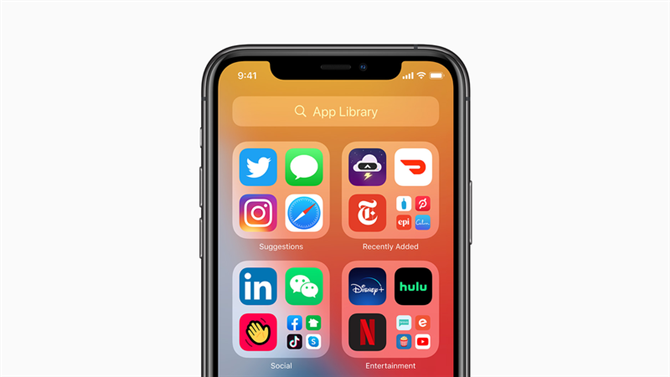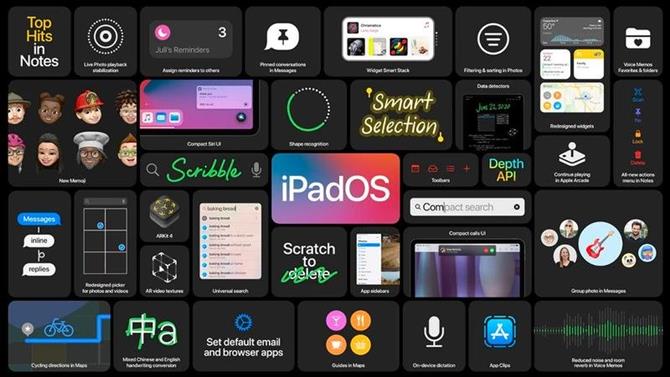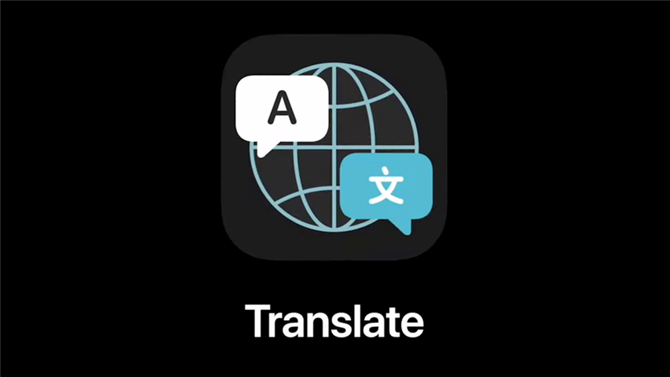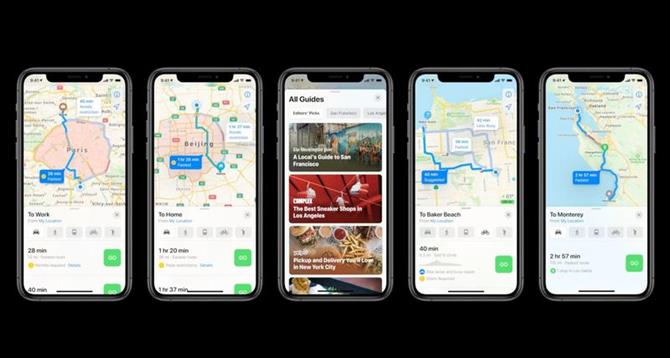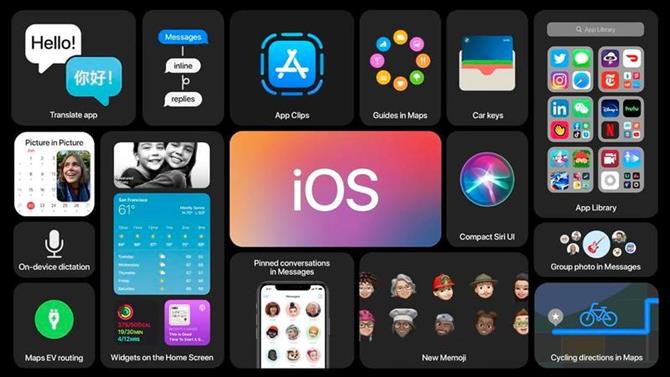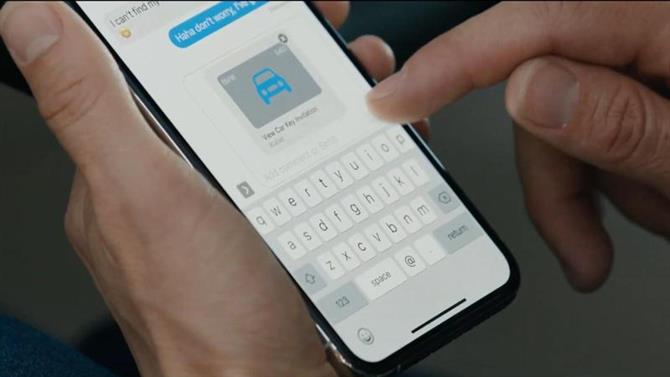iCloud może być czasem mylący, a to może sprawić, że będziesz uważał na usuwanie obrazów z iPhone’a, gdy chcesz zaoszczędzić miejsce: co, jeśli znikną one również z pamięci iCloud i zostaną utracone na zawsze? W tym artykule wyjaśniamy, co dzieje się po usunięciu zdjęć z iPhone’a, i pokazujemy, jak zaoszczędzić miejsce na urządzeniu bez przypadkowego zniszczenia cyfrowych pamięci.
Czy mogę usunąć zdjęcia z iPhone’a bez wpływu na iCloud?
Jeśli korzystasz ze zdjęć iCloud, odpowiedź brzmi nie. Aby sprawdzić, czy ta usługa jest włączona, przejdź do Ustawienia i dotknij swojego konta u góry ekranu. Stamtąd przejdź do iCloud> Zdjęcia i powinieneś zobaczyć przełącznik Zdjęcia iCloud. Jeśli ta opcja jest włączona, usługa jest już uruchomiona.
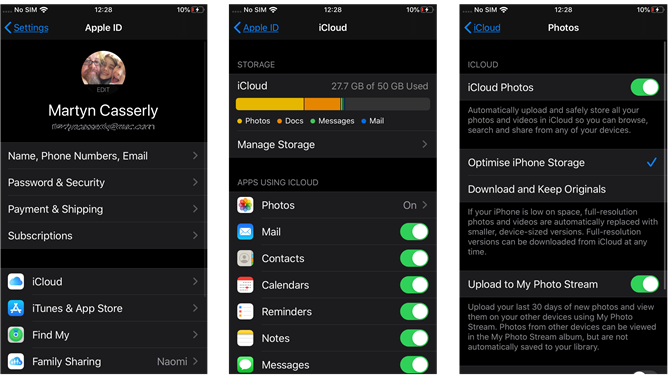
Podczas korzystania ze Zdjęć iCloud wszystkie obrazy przechwycone na iPhonie są automatycznie archiwizowane na serwerach iCloud i synchronizowane ze wszystkimi innymi urządzeniami iCloud. Jest to wygodne, aby zapewnić dostęp do nich z iPada lub Maca, ale oznacza również, że wszelkie usunięcia są również wykonywane na serwerach iCloud i urządzeniach.
Wynikiem tego jest to, że wszelkie zdjęcia usunięte z iPhone’a zostaną również usunięte z biblioteki zdjęć iCloud.
Jeśli chcesz odzyskać całkowitą kontrolę nad swoimi zdjęciami, możesz rozważyć wyłączenie iCloud. Jeśli to jest trasa, którą chcesz obrać, przeczytaj Jak wyłączyć Zdjęcia iCloud bez usuwania czegokolwiek, ponieważ zawiera kilka przydatnych wskazówek.
Czy mogę odzyskać zdjęcia, które przypadkowo usunąłem??
Jeśli już usunąłeś zdjęcie, ale tylko po to, aby zdać sobie sprawę, że zniknęło ono z biblioteki zdjęć iCloud, nie wszystko może zostać utracone. Apple oferuje 30-dniowy okres karencji na usunięcie tych obrazów w takich przypadkach.
Aby to zrobić, otwórz Zdjęcia aplikację i dotknij Albumy zakładka u dołu ekranu. Przewiń w dół, aż znajdziesz Ostatnio usunięte opcję, a następnie dotknij go i wybierz zdjęcie, które chcesz przywrócić.
Obraz otworzy się, a zobaczysz Wyzdrowieć przycisk w prawym dolnym rogu. Dotknij tego, a twoje zdjęcie ponownie pojawi się w bibliotece zdjęć.
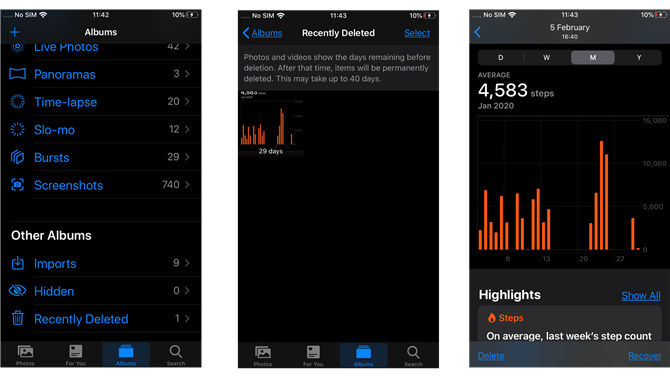
Jak mogę uzyskać więcej miejsca bez usuwania zdjęć?
Jeśli głównym powodem, dla którego chcesz usunąć zdjęcia z iPhone’a, jest oszczędność miejsca, dostępna jest inna, łatwiejsza opcja.
otwarty Ustawienia następnie kliknij nazwę swojego konta. Następnie przejdź do iCloud> Zdjęcia i zobaczysz opcję Zoptymalizuj pamięć iPhone’a.
Wybranie tej opcji spowoduje zachowanie wersji zdjęć i filmów w pełnej rozdzielczości na iCloud, ale użycie mniejszych wersji na iPhonie pozwoli zaoszczędzić miejsce. Nadal możesz uzyskać dostęp do pełnych wersji, pobierając je z iCloud, dzięki czemu wszystko pozostaje bezpiecznie przechowywane, ale wpływ na pamięć lokalną jest zmniejszony.
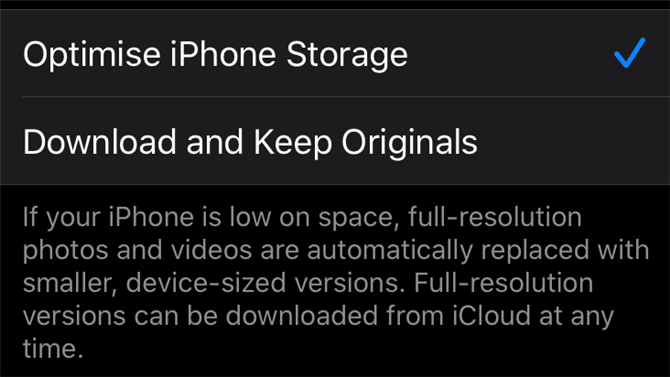
Aby dowiedzieć się, jak najlepiej wykorzystać pamięć urządzenia, przeczytaj Jak zwolnić miejsce na iPhonie.